На Мацу вероватно знате све трикове за сортирање ствари у Финдеру. Можете да изаберете приказ икона, листа и колона. И датотеке и фасцикле у тим прозорима можете сортирати по различитим датумима (додани, креирани, измењени), величини, имену и још много тога. Неке, али не скоро све, ове опције сортирања доступне су и на иОС -у у апликацији Датотеке. Хајде да погледамо.
Прикази колона, листа и икона на иПад -у
Пре свега, можете се лако пребацивати између различитих приказа датотека у апликацији Датотеке. Метода није очигледна за почетак, јер су контроле подразумевано скривене. Међутим, све што требате учинити је повући према доље у било који прозор да бисте открили потребне контроле.

Фотографија: Цулт оф Мац
Додирните ову икону да бисте се кретали кроз стандардни приказ икона, приказ листе и приказ колоне. Приказ колоне је нов у иОС-у 13 и доступан је само ако имате „прозор“ датотека постављен на цео екран. То јест, ако Филес дели екран са другом апликацијом помоћу Сплит Виев -а, приказ колоне не ради. Једноставно није доступно. Приказ колоне је фантастичан јер приказује панел за преглед тренутно изабране датотеке, као што се види на овом снимку екрана.
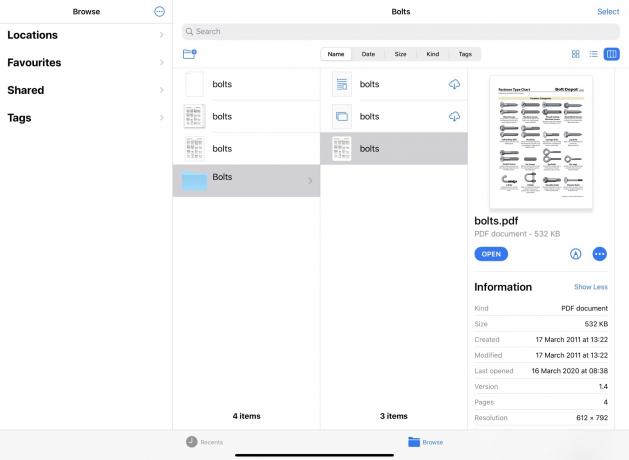
Фотографија: Цулт оф Мац
Можете детаљно прочитати нашу погледајте приказ колоне иОС 13 овде.
Како променити редослед сортирања датотека у иОС -у
Када сте на жељеном приказу, промена редоследа сортирања је једноставна као и додиривање ознака при врху екрана.

Фотографија: Цулт оф Мац
Можете сортирати по имену, датумима, величини, врсти и ознакама. Ово такође функционише у резултатима претраге, па ако користите траку за претрагу Датотеке да тражите нешто, можете променити редослед онога што се појави.
Ако откријете да приказ према распореду датума ставља све најстарије датотеке на врх, можете само додирнути Датум поново, па ће се редослед пребацити на најновије датотеке при врху. Ово функционише и са другим ознакама.
Врста је посебан случај. Он сортира датотеке према њиховој врсти, као што бисте очекивали - ПДФ -ови иду заједно, слике заједно итд. Такође поставља фасцикле изнад других датотека, што је згодно, и сортира те групе по абецедном реду.
Редослед сортирања на иПхоне -у
На крају, погледајте још један снимак екрана изнад. Са десне стране видећете мали прозор Сплит Виев. Ово је такође приказ иПхоне -а. Да бисте променили редослед сортирања у овом приказу, морате да додирнете Сортирано по Кс ознаку на врху табеле и изаберите своју опцију из искачућег менија.
И то је то. Сада сте савладали опције сортирања датотека. Нема толико опција као на Мац -у, али има их довољно да вам помогну да пронађете оно што желите без превише проблема. И чак има смисла, за разлику од толико ствари у тренутном иОС корисничком интерфејсу.
